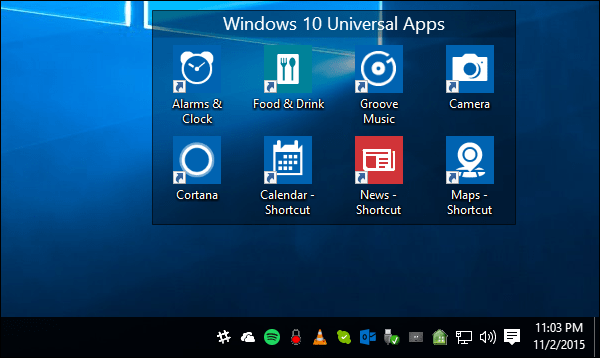Suggerimento per Windows 10: creare collegamenti sul desktop per le app universali
Microsoft Windows 10 / / March 19, 2020
Se vuoi creare collegamenti sul desktop per le app universali di Windows 10, non è così ovvio su come farlo. Ecco un paio di modi per farlo.
Windows 10 offre semplici modi per aggiungere app universali e altri elementi al nuovo menu Start o alla barra delle applicazioni. Ma se vuoi creare collegamenti sul desktop per queste app, non è così ovvio su come farlo. Ecco un paio di modi per crearli.
Crea collegamenti sul desktop per l'app universale di Windows 10
Metodo 1: trascina e rilascia dall'inizio
Per prima cosa daremo uno sguardo al modo più semplice. Vai a Start> Tutte le app e trova l'app che desideri creare un collegamento sul desktop. Quindi trascinalo e rilascialo dal menu Start sul desktop.
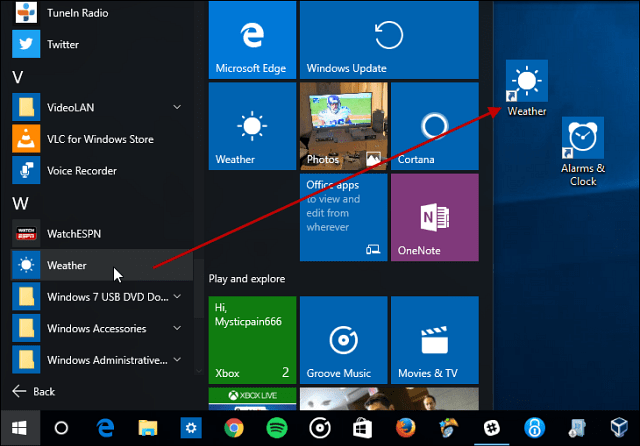
Metodo 2: utilizzare Esplora file
Un altro modo per farlo è tramite Esplora file. Per farlo, premi la scorciatoia da tastiera Tasto Windows + R per visualizzare la finestra di dialogo Esegui e genere: shell: AppsFolder e premi Invio o fai clic su OK.
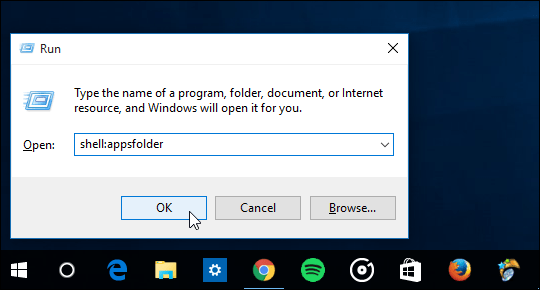
Qui troverai tutte le app installate sul tuo sistema. Fare clic con il tasto destro del mouse sull'app desiderata e trascinarla sul desktop. Quando lo lasci andare, seleziona Crea scorciatoie qui dal menu contestuale che si apre.
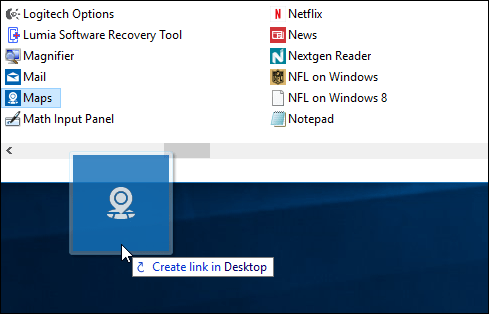
Puoi anche fare clic con il pulsante destro del mouse su un'app e quindi selezionare Crea scorciatoia dal menu contestuale.
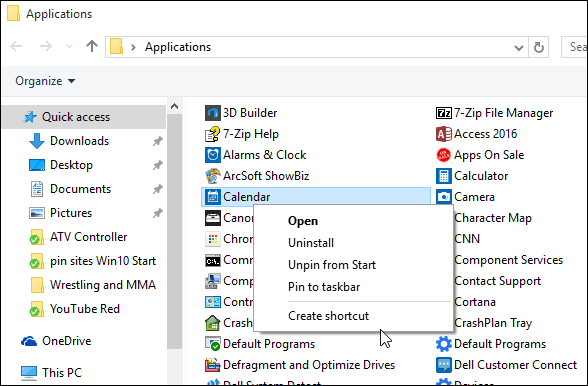
Tuttavia, verrà visualizzato un messaggio in cui si dice che non è possibile creare un collegamento in questa posizione e chiedere di spostarlo sul desktop. Fai clic su Sì
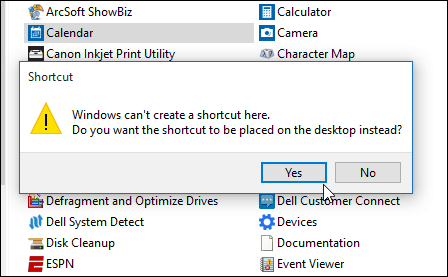
In entrambi i casi, utilizzando il metodo Esplora file, aggiunge il nome dell'app con shortcut aggiunto ad esso. Se vuoi ripulirlo, sicuramente puoi. Di solito elimino il trattino e la parola scorciatoia.
Naturalmente, una volta create le scorciatoie, è possibile spostarle in qualsiasi cartella desiderata. Sui miei sistemi Windows 10, utilizzo un programma da Stardock chiamato Recinzioni. Fornisce un modo semplice per organizzare gli elementi del desktop in diversi gruppi sul desktop. Nell'esempio seguente ho creato una recinzione per app universali e aggiunto diverse scorciatoie.